我们在用迅捷CAD编辑器绘图过程中,为了精准地绘制CAD图纸,经常需要对CAD图纸进行标注。那么该如何自定义创建文字标注样式呢,下面就来教大家一下。 1、在软件命令区域输入命令
我们在用迅捷CAD编辑器绘图过程中,为了精准地绘制CAD图纸,经常需要对CAD图纸进行标注。那么该如何自定义创建文字标注样式呢,下面就来教大家一下。
1、在软件命令区域输入命令D+Enter后,会出现对话框窗口。

2、在窗口中,选择新建一个新的标注样式,新的标注样式名称命名为,这时会出现新的标注样式窗口。
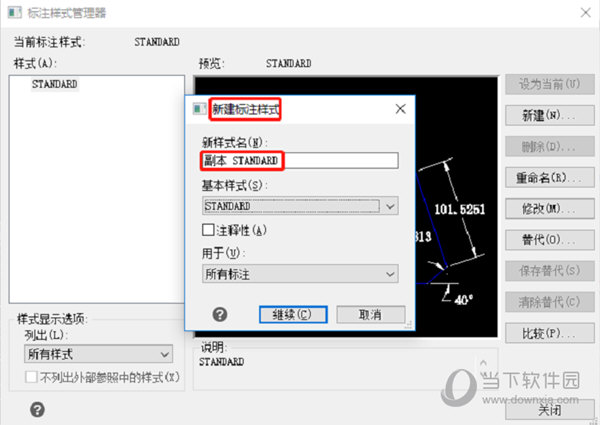
3、在新的标注样式窗口中,我们找到文字标签栏。其中有文字样式文字颜色等标注样式,我们先点击文字样式右侧的浏览按键,会有单独的文字样式弹窗跳转出来。文字名建议改为宋体,选电脑里自带的字体,选其他的字体可能在别的电脑里显示的是问号。
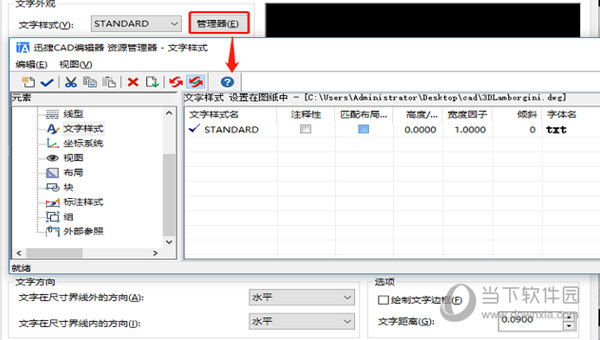
迅捷CAD编辑器相关攻略推荐:
DWG怎么快速转DXF 迅捷CAD编辑器帮你忙
迅捷CAD编辑器怎么绘制圆顶 绘制方法说明
迅捷CAD编辑器如何自定义创建文字标注样式 自定义创建文字标注方法说明
4、确定好新的标注的样式后点击设置为当前,然后就可以使用当前所设置的文字标注样式。直接点击工具栏上的标注按钮就可以对当前的CAD图纸进行标注操作了。
以上就是在迅捷CAD编辑器专业版里,自定义创建文字标注样式对CAD图纸进行标注的具体步骤,对于CAD制图工作的小伙伴们真的非常有帮助。
